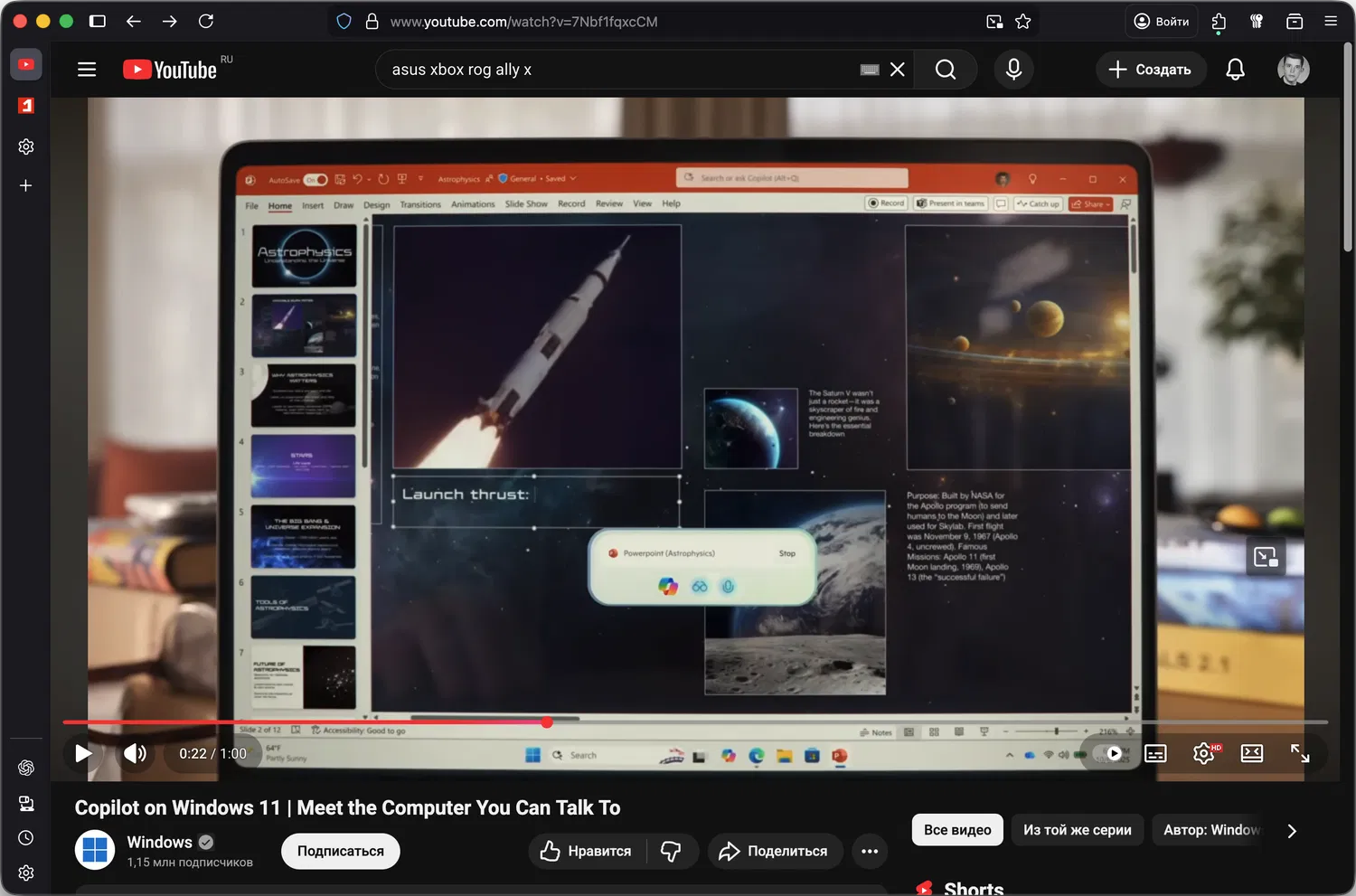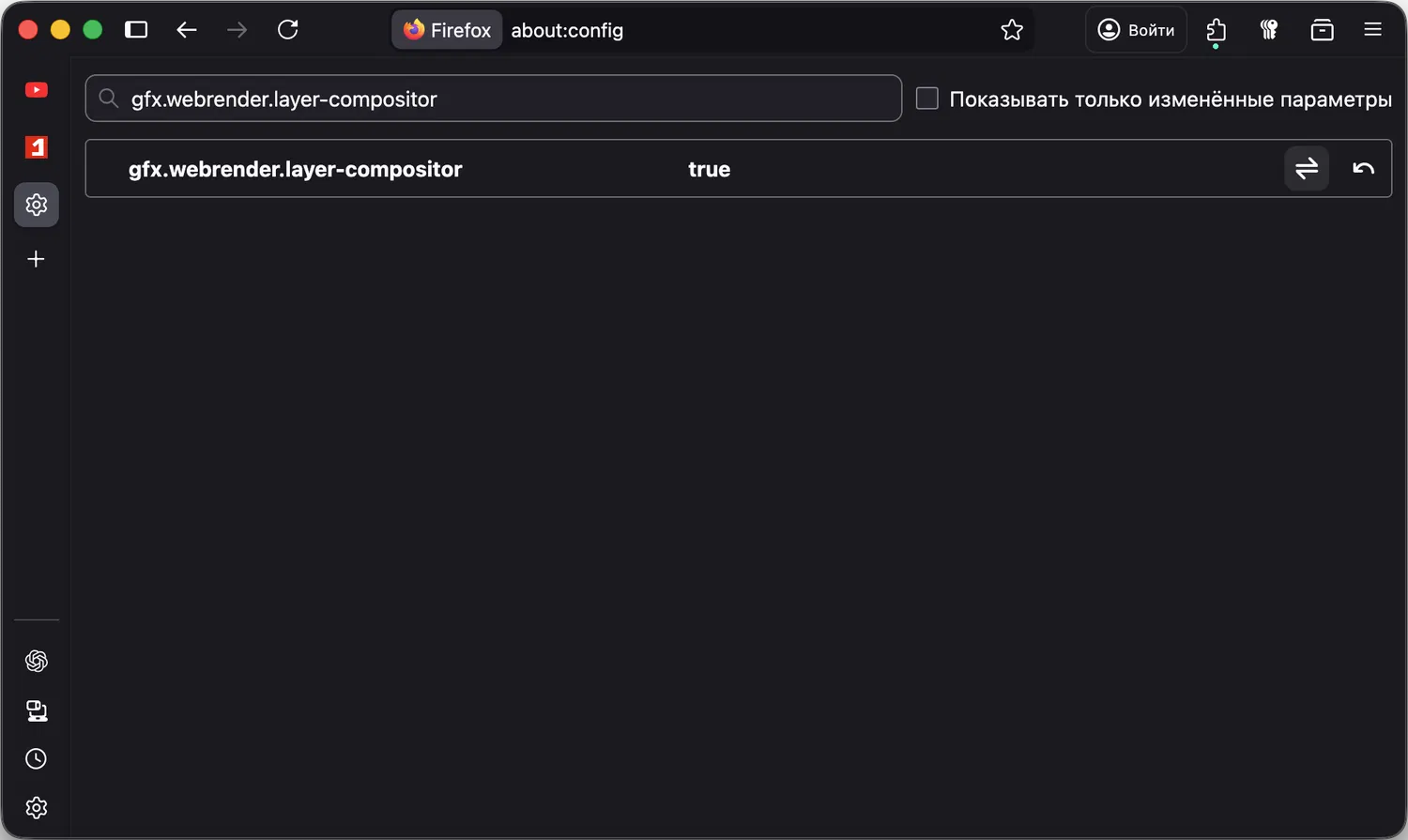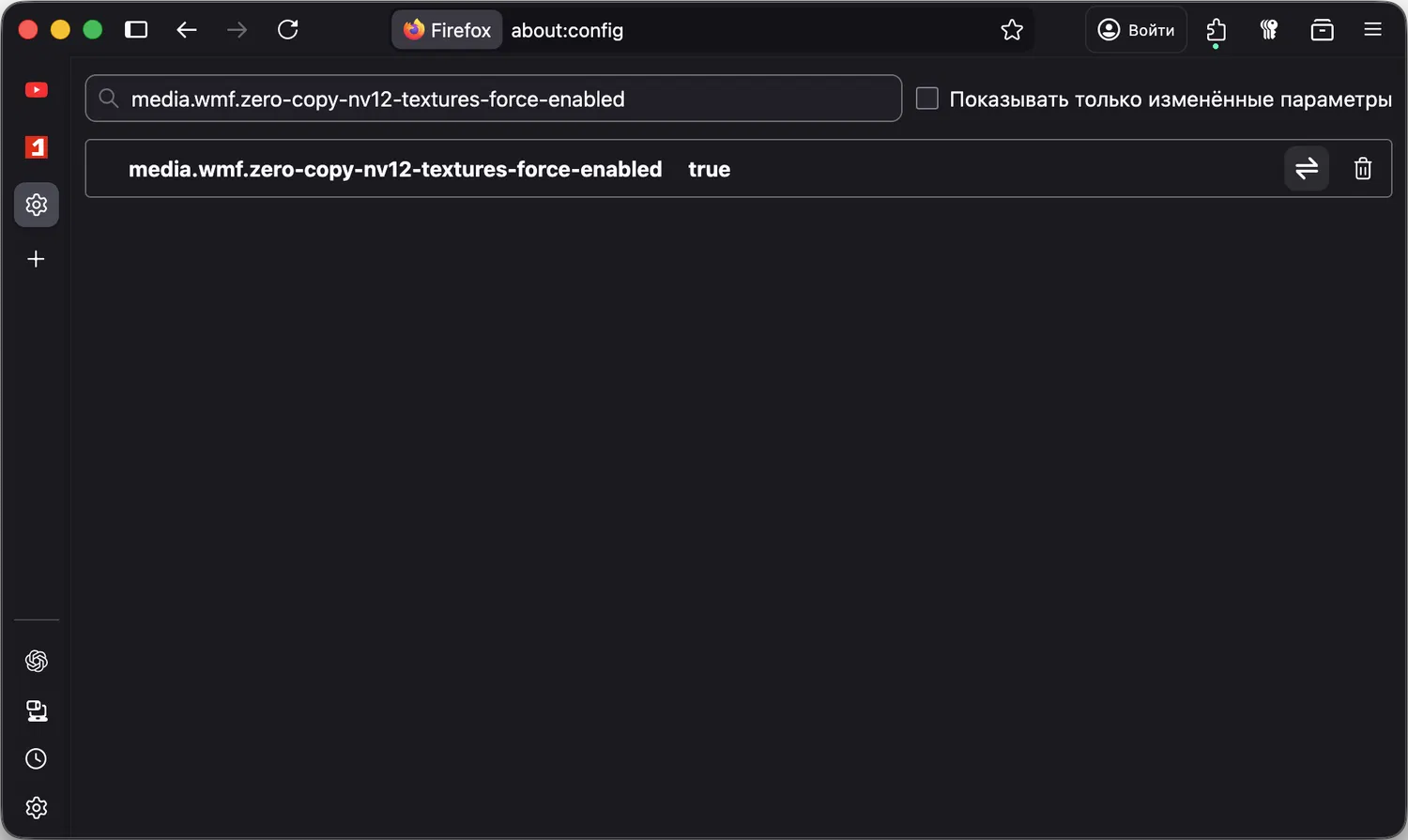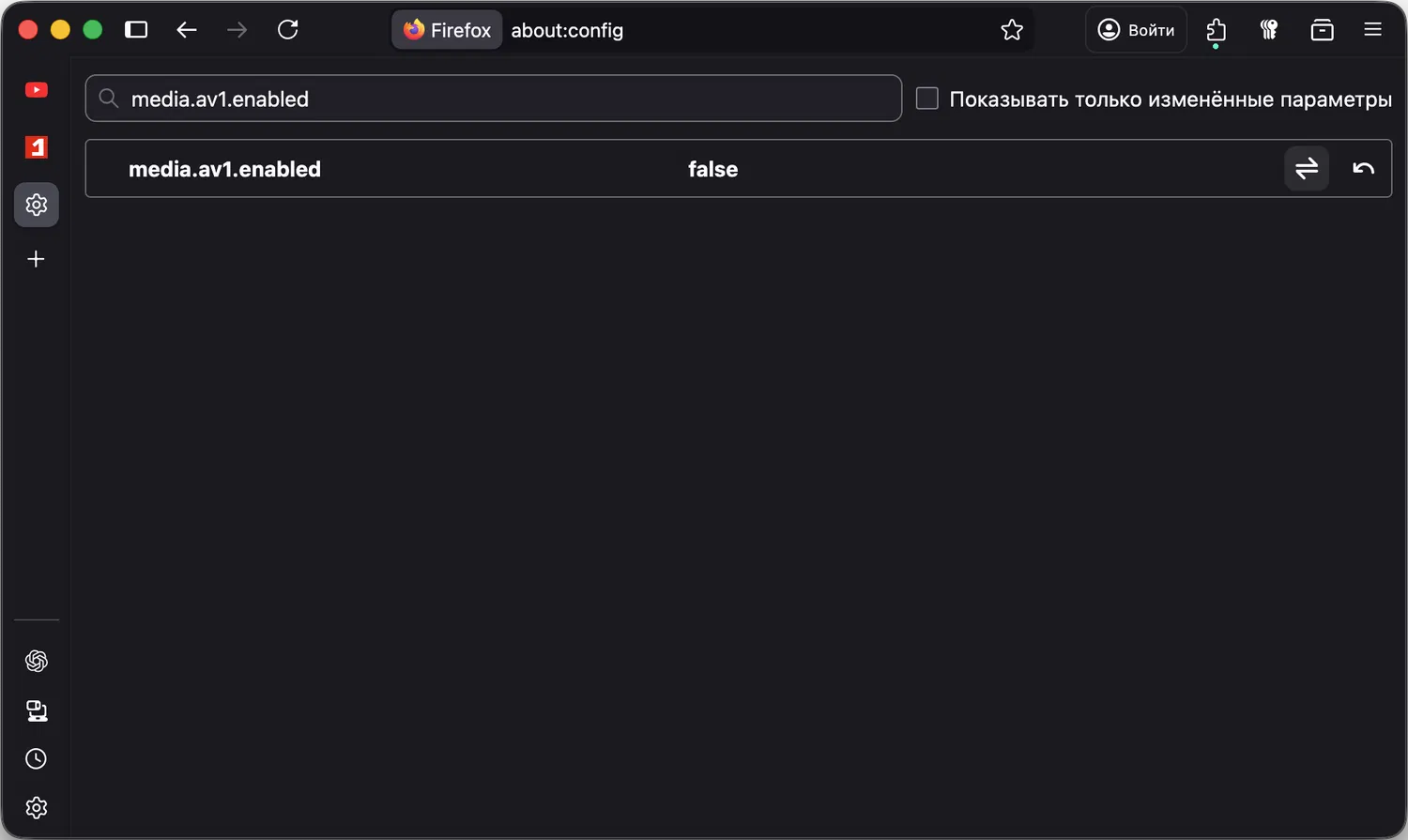Если вы пользуетесь браузером Firefox, то могли заметить, что некоторые сервисы и сайты работают в нем хуже, чем в браузерах на основе Chromium. Причина не всегда в Mozilla или самом Firefox: одни сайты просто не тестируют производительность и стабильность в Firefox, другие же намеренно внедряют изменения, которые ухудшают работу.
Принадлежащий Google сервис YouTube, судя по всему, относится именно ко второй категории.
Если вы используете Firefox и чувствуете, что YouTube работает недостаточно быстро, вам могут быть интересны две новые настройки, которые способны улучшить ситуацию.
Примечание: работа над этими опциями еще продолжается, но вы уже можно включить их в стабильной версии Firefox.
WebRender Layer Compositor
Первая настройка включает компонент WebRender Layer Compositor. Данная технология ограничивает количество элементов, которые нужно перерисовывать на экране при движении или изменении контента. В результате должна улучшиться плавность прокрутки, сократится количество подергиваний в анимациях и видео, уменьшится энергопотребление и улучшится производительность на сайтах, создающих большую нагрузку.
Как включить функцию:
- Откройте в адресной строке Firefox страницу:
about:config. - Подтвердите предупреждение о возможных рисках.
- Найдите параметр gfx.webrender.layer-compositor.
- Переключите его значение на true.
- Перезапустите Firefox.
После перезапуска можно сразу зайти на YouTube и проверить изменения.
Оптимизация CPU на системах AMD
Если ваш компьютер использует графический процессор AMD, имеет смысл включить и вторую настройку — она улучшает использование процессора (CPU) в системах AMD.
Как включить:
- Снова откройте
about:config. - Найдите параметр media.wmf.zero-copy-nv12-textures-force-enabled.
- Переключите его значение на true.
- Перезапустите Firefox.
Дополнительно: отключение кодека AV1 (если устройство его не поддерживает)
Если ваше устройство не поддерживает аппаратное декодирование AV1, стоит рассмотреть отключение его в Firefox. Тогда YouTube будет использовать VP9, что может улучшить производительность.
Если после включения двух настроек выше у вас все еще есть проблемы, попробуйте:
- Откройте
about:config. - Найдите параметр media.av1.enabled.
- Переключите его значение на false.
- Перезапустите Firefox.
Советы и рекомендации
• Как использовать режим «Параллельный просмотр» в браузере Chrome
• Как включить режим «Раздельный вид» для вкладок в Firefox
• Дефицит оперативной памяти: почему дорожает RAM и как это влияет на ПК и смартфоны
• Как настроить вход на «Госуслуги» по одноразовому коду (TOTP) на Android и iPhone
• Как улучшить работу YouTube в браузере Firefox
• 8 продвинутых приёмов для «раскачки» ИИ: как получать живые, умные и нестандартные ответы от LLM